پیش نمایش سند MS Word قبل از چاپ
پیش نمایش یک سند در مایکروسافت ورد یک فرصت خوب برای دیدن آنچه که آن را در فرم چاپ خواهد شد. شما باید اعتراف کنید که بسیار مفید است تا بدانید که قبل از فرستادن آن به چاپ به درستی متن را در صفحه طراحی کرده اید، بدتر از این است که متوجه شوید که اشتباه کرده اید و شمار ورق های خرابکارانه خود را نگه داشته اید.
درس: چگونه فرمت کتاب را در Word بسازیم
شامل پیش نمایش در ورد بسیار ساده است، صرف نظر از نسخه برنامه. تنها تفاوت در نام دکمه است که شما نیاز دارید برای اولین بار فشار دهید. در عین حال در همان محل - در همان ابتدای روبان با ابزار (پانل کنترل) باشد.
پیش نمایش در ورد 2003، 2007، 2010 و تا
بنابراین، برای پیش نمایش سند قبل از چاپ آن، باید به بخش «چاپ» بروید . شما می توانید این کار را به صورت زیر انجام دهید:
1. منوی "File" (در ورد 2010 و بالاتر) را باز کنید یا روی دکمه "MS Office" (در نسخه های تا سال 2007) کلیک کنید.
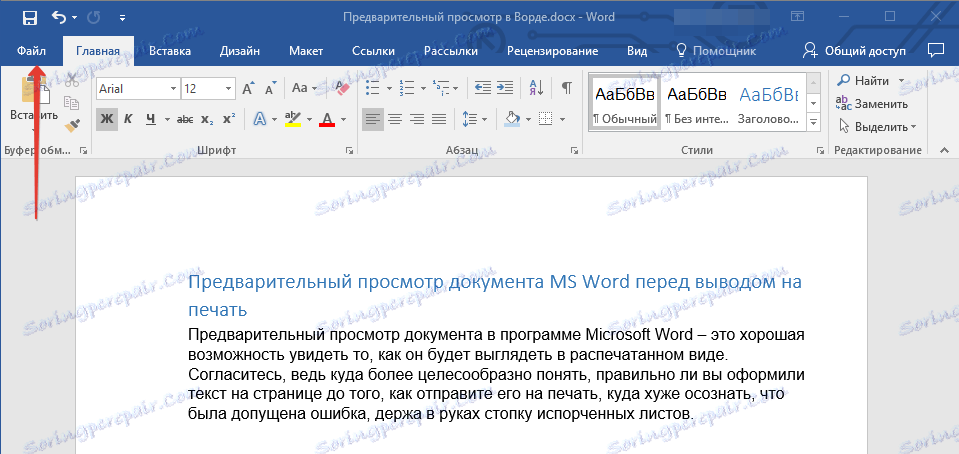
2. بر روی دکمه "چاپ" کلیک کنید.
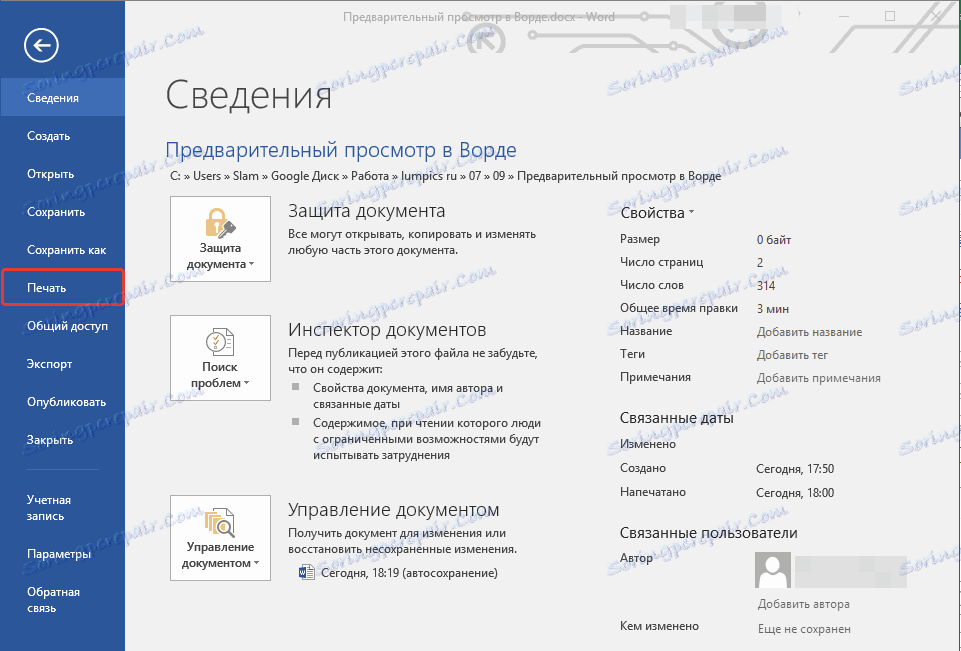
3. "پیش نمایش" را انتخاب کنید.
4. شما خواهید دید که چگونه سند ایجاد شده به شکل چاپی ظاهر می شود. در پایین پنجره، شما می توانید بین صفحات سند را تغییر دهید، و همچنین تغییر مقیاس صفحه نمایش خود را بر روی صفحه نمایش.
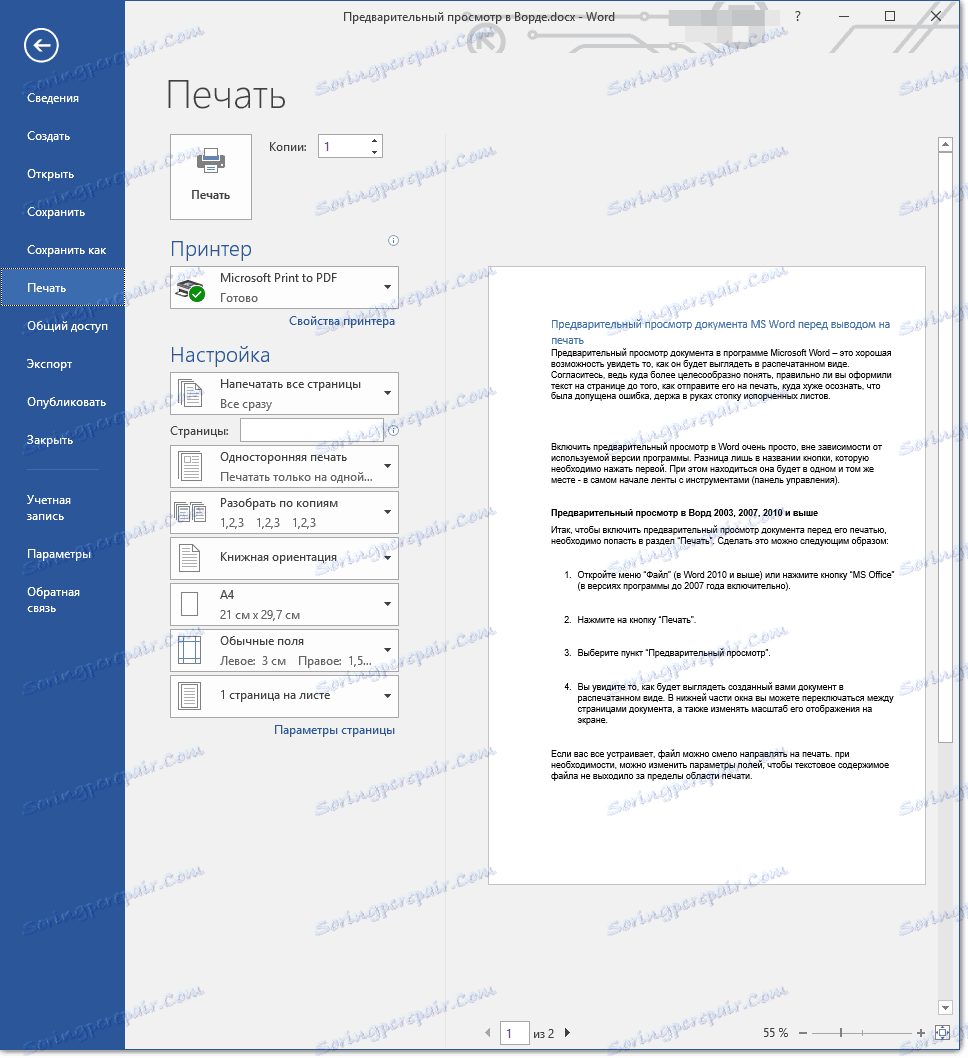
اگر همه چیز برای شما مناسب است، می توانید با خیال راحت فایل را برای چاپ ارسال کنید. در صورت لزوم، می توانید تنظیمات حاشیه را تغییر دهید به طوری که محتوای متنی فایل فراتر از ناحیه قابل چاپ نمی شود.
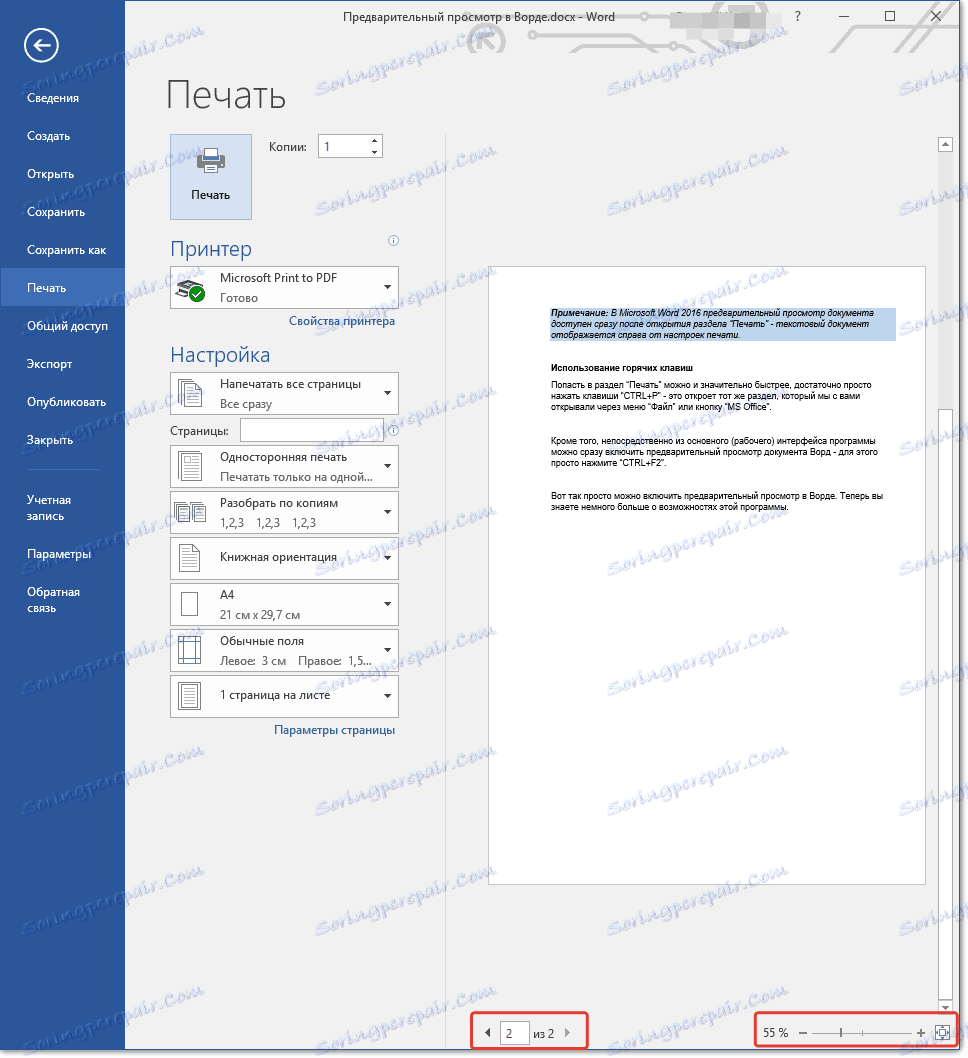
درس: چگونه یک فیلد در ورد ایجاد کنیم
توجه: در مایکروسافت ورد 2016 پیش نمایش سند بلافاصله پس از باز شدن بخش "چاپ" در دسترس است - یک سند متن به سمت راست تنظیمات چاپ نمایش داده می شود.
از کلید های میانبر استفاده کنید
شما می توانید به بخش "چاپ" حتی سریعتر دسترسی پیدا کنید، به سادگی کلید "CTRL + P" را فشار دهید - این همان بخش را باز می کند که از طریق منوی "File" یا "MS Office" باز می شود .
علاوه بر این، به طور مستقیم از رابط اصلی (کار) برنامه، شما می توانید بلافاصله پیش نمایش سند Word را فعال کنید - برای انجام این کار، به سادگی با «CTRL + F2» را فشار دهید.
درست مانند این، شما می توانید پیش نمایش در ورد را فعال کنید. حالا شما کمی بیشتر درباره قابلیت های این برنامه می دانید.